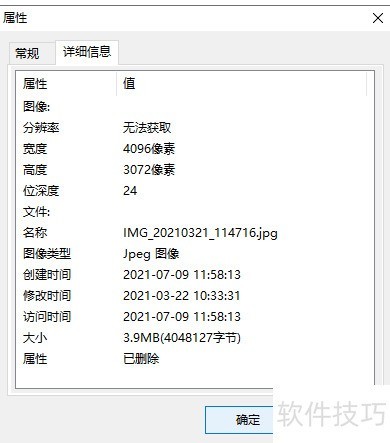数据恢复精灵可预览已恢复的文件。
1、 用户选择恢复模式后,开始扫描磁盘分区。扫描过程中或结束后,可使用文件预览功能检查恢复效果。在文件列表中选中某个文件时,界面下方会自动呈现该文件的预览图,具体效果参见下图展示。
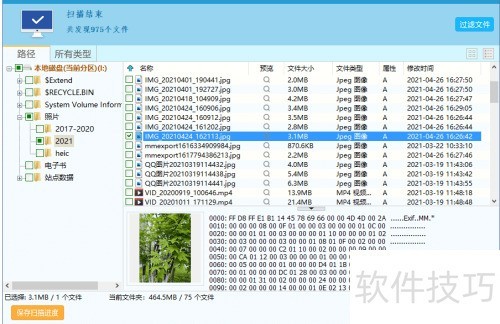
2、 若用户想查看完整的预览内容,可双击预览图,或点击列表中的预览按钮。随后,数据恢复精灵将弹出窗口,展示完整预览结果,所示。
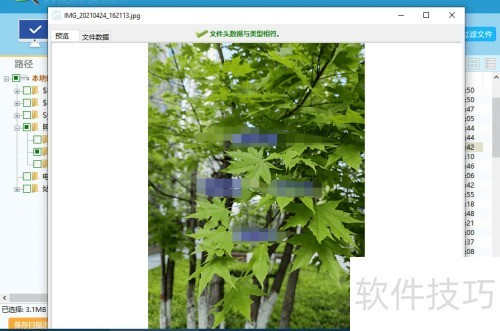
3、 如果预览的文件为Word、Excel、PowerPoint等Office文档,界面底部的小预览窗口将显示对应的Office文档图标,具体效果所示。
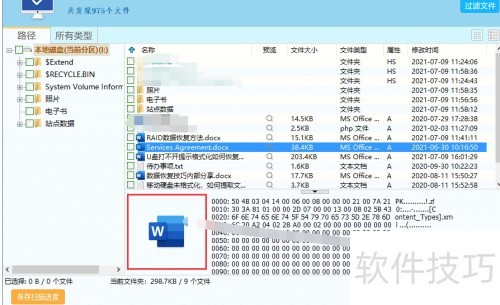
4、 用户双击小预览窗,大窗口将显示Office文件的真实尺寸预览效果,所示。
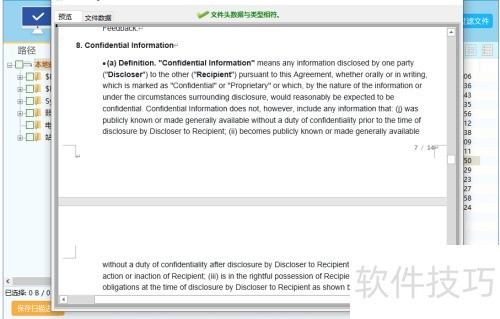
5、 若预览的文件为音频或视频格式,界面底部的小窗口将显示对应文件的图标,所示。
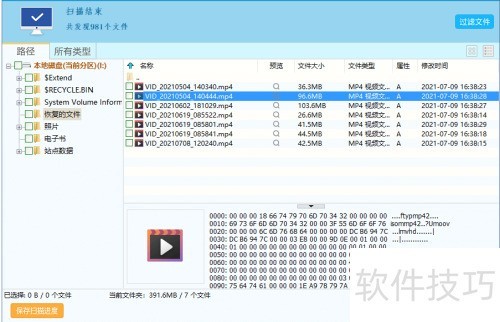
6、 用户双击小预览窗,大窗口会弹出并自动播放音频或视频文件,所示。
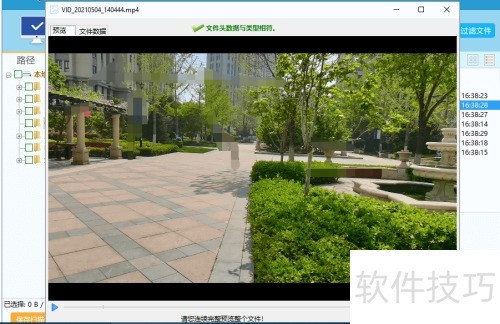
7、 数据恢复精灵暂不支持部分文件类型的预览,那么如何判断恢复的文件是否正确?一般的数据恢复软件在这种情况下去无法判断,不过通过数据恢复精灵的特定功能,您可以采用以下方法进行判断。
8、 ,数据恢复精灵对选定的dll文件不支持预览,小窗口显示该类型文件的默认图标。
9、 用户双击小浏览窗口后,弹出大浏览窗口时,界面顶部会显示文件头是否正确。若文件头无误,表明恢复的文件大概率正确。同时,文件的十六进制内容也会一并展示,专业人员可依据这些十六进制数据判断文件的准确性,具体情况可参考下图。
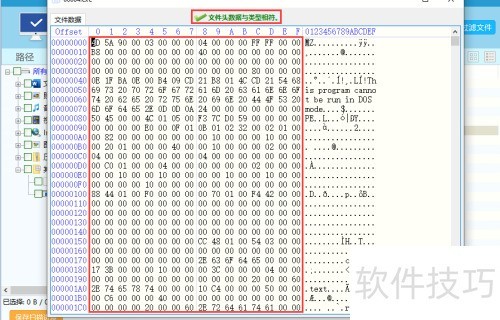
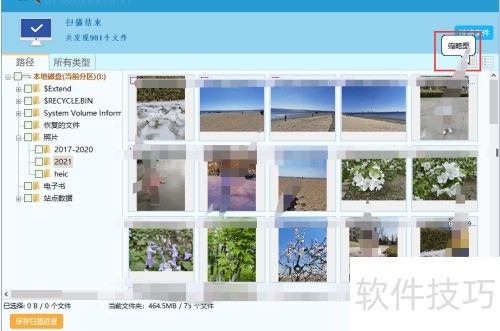
10、 缩略图模式下,右键点击属性菜单项,可查看文件属性,所示。
11、 点击属性后,将显示类似Windows属性窗口,所示。